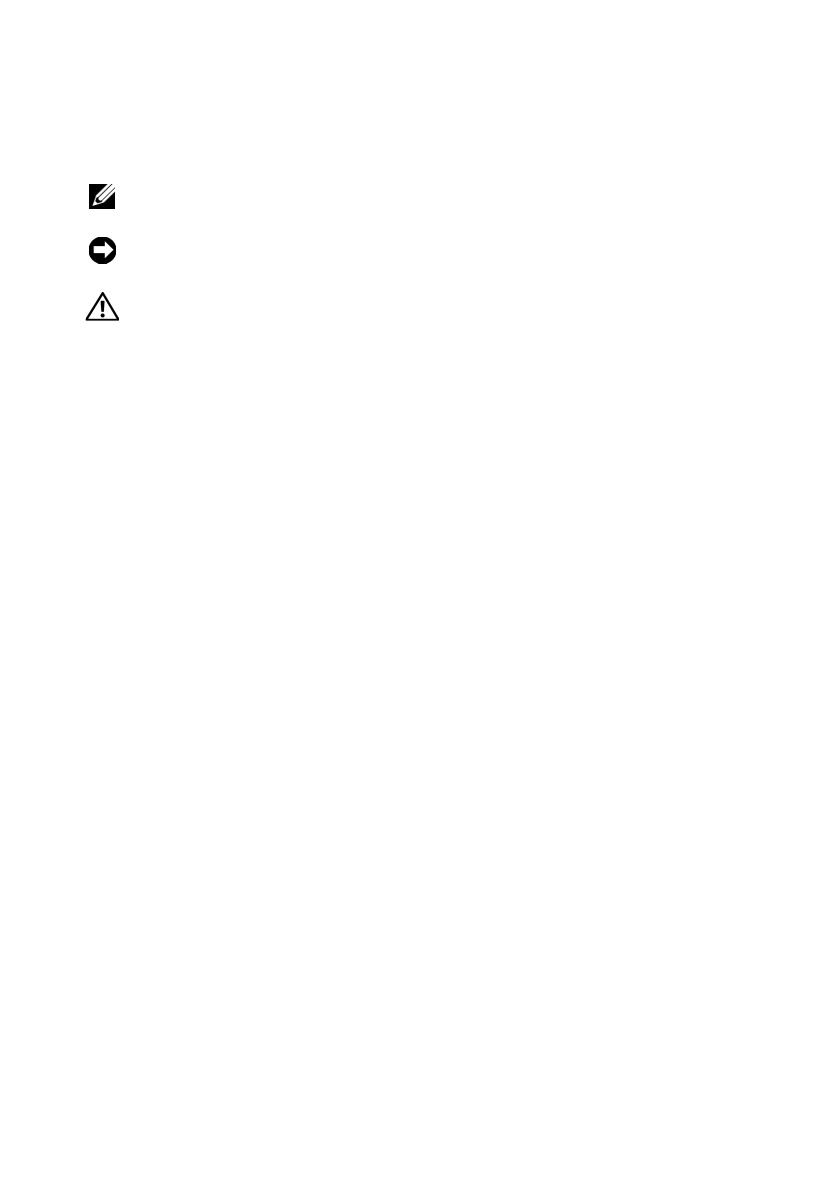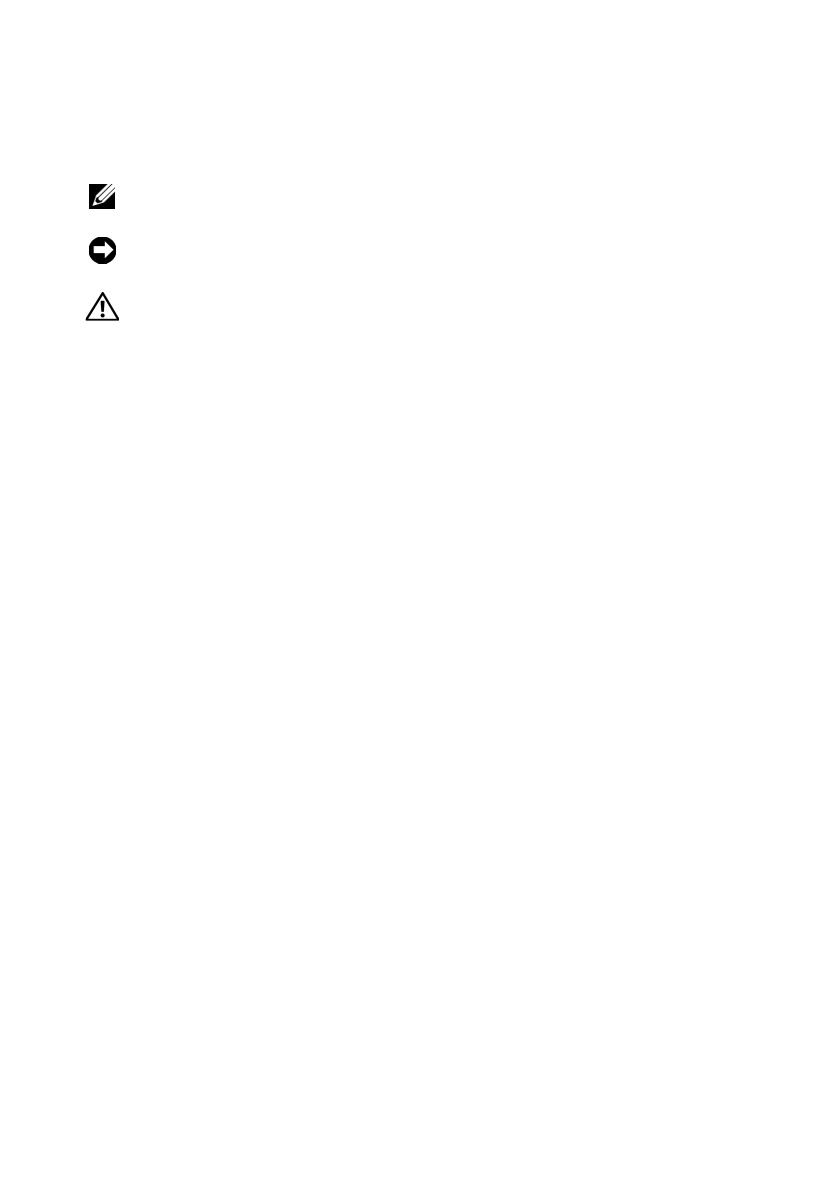
Poznámky, oznámenia, upozornenia
POZNÁMKA: POZNÁMKA uvádza dôležité informácie, ktoré umožňujú
lepšie využitie počítača.
OZNÁMENIE: OZNÁMENIE naznačuje, že existuje riziko poškodenia
hardvéru alebo straty údajov a ponúka spôsob, ako problému zabrániť.
UPOZORNENIE: UPOZORNENIE naznačuje možné poškodenie
majetku, poranenie osôb alebo smrť.
Ak ste si zakúpili počítač Dell™ radu n, odkazy na operačné systémy Microsoft
®
Windows
®
, ktoré sa nachádzajú v tomto dokumente, nie sú použiteľné.
____________________
Informácie v tejto príručke sa môžu zmeniť bez predchádzajúceho upozornenia.
© 2008 Dell Inc. Všetky práva vyhradené.
Reprodukcia týchto materiálov akýmkoľvek spôsobom bez písomného súhlasu firmy Dell Inc.
je prísne zakázaná.
Ochranné známky použité v tomto textu: Dell, logo DELL, Latitude, Wi-Fi Catcher, DellConnect
a Latitude ON sú ochranné známky spoločnosti Dell Inc.. Bluetooth je registrovaná ochranná známka
spoločnosti Bluetooth SIG, Inc. a spoločnosť Dell ju používa v rámci licencie. Intel je registrovaná
ochranná známka a Core je ochranná známka spoločnosti Intel Corporation v U.S.A a v iných
krajinách. Microsoft, Windows, Windows Vista a logo tlačidla Štart Windows Vista sú buď ochranné
známky alebo registrované ochranné známky spoločnosti Microsoft v Spojených štátoch a/alebo iných
krajinách. TouchStrip je ochranná známka spoločnosti UPEK, Inc.
Ostatné ochranné známky a obchodné značky v tejto príručke sa môžu používať ako odkazy na
spoločnosti, ktoré si uplatňujú nárok na tieto známky a značky, alebo ako referencie na ich produkty.
Spoločnosť Dell Inc. sa zrieka akéhokoľvek nároku na vlastníctvo iných, než vlastných ochranných
známok a obchodných značiek.
Model PP15S
Júl 2008 Č. dielu J356D Rev. A00